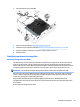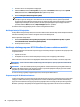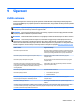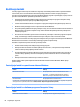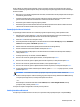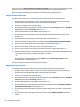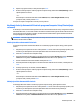User Guide - Windows 7
5. Kad se to od vas zatraži, ponovo upišite svoju novu lozinku za potvrdu.
6. Da biste sačuvali promjene i izašli iz uslužnog programa Computer Setup, kliknite ikonu Save (Sačuvaj)
u donjem lijevom uglu ekrana, a zatim pratite uputstva na ekranu.
– ili –
Koristite tipke sa strelicama kako biste odabrali Main (Glavni) > Save changes and exit (Sačuvaj
promjene i izađi), a zatim pritisnite enter.
Promjene će stupiti na snagu kada se računar ponovno pokrene.
Brisanje administratorske lozinke za BIOS
1. Uključite ili ponovo pokrenite računar i zatim pritisnite esc dok se na dnu ekrana prikazuje poruka „Press
the ESC key for Startup Menu“ (Pritisnite tipku ESC da biste otvorili izbornik za pokretanje).
2. Pritisnite f10 kako biste ušli u Computer Setup.
3. Koristite pokazivački uređaj ili tipke sa strelicama da biste odabrali Security (Sigurnost) > Change
Password (Promijenite lozinku), a zatim pritisnite tipku enter.
4. Kad se to od vas zatraži, upišite svoju trenutnu lozinku.
5. Kad se od vas zatraži nova lozinka, ostavite polje prazno, a zatim pritisnite tipku enter.
6. Pročitajte upozorenje. Za nastavak, odaberite YES (Da).
7. Kad se od vas zatraži da ponovo upišete novu lozinku, ostavite polje prazno, a zatim pritisnite tipku
enter.
8. Da biste sačuvali promjene i izašli iz uslužnog programa Computer Setup, kliknite ikonu Save (Sačuvaj)
u donjem lijevom uglu ekrana, a zatim pratite uputstva na ekranu.
– ili –
Koristite tipke sa strelicama kako biste odabrali Main (Glavni) > Save changes and exit (Sačuvaj
promjene i izađi), a zatim pritisnite enter.
Promjene će stupiti na snagu kada se računar ponovno pokrene.
Unošenje administratorske lozinke za BIOS
Kad se od vas zatraži BIOS administrator password (administratorska lozinka za BIOS), upišite novu lozinku
(služeći se istim tipkama koje ste koristili za postavljanje lozinke), a zatim pritisnite tipku enter. Nakon tri
neuspješna pokušaja unošenja administratorske lozinke za BIOS morate ponovo pokrenuti računar i pokušati
ponovo.
Upravljanje lozinkom za DriveLock uslužnog programa Computer Setup
UPOZORENJE: Kako biste spriječili da se tvrdi disk koji je zaštićen aplikacijom DriveLock trajno zaključa,
zabilježite korisničku i glavnu lozinku za DriveLock na sigurnom mjestu, dalje od računara. Ako zaboravite
obje lozinke za DriveLock, tvrdi disk biće trajno zaključan i više se neće moći koristiti.
DriveLock zaštita sprečava neovlašten pristup sadržajima tvrdog diska. DriveLock se može primijeniti samo
na interni tvrdi disk (diskove) računara. Kad se DriveLock zaštita primijeni na disk, mora se unijeti lozinka za
pristup disku. Da bi mu se moglo pristupiti lozinkama za DriveLock, disk se mora umetnuti u računar ili u
napredan replikator priključka.
NAPOMENA: Da biste mogli postaviti DriveLock lozinku, morate prethodno postaviti administratorsku
lozinku za BIOS
64 Poglavlje 9 Sigurnost